uniapp vue与nvue轮播图 轮播图组件
vue部分如下:
<template> <view class=""> <!-- 轮播图组件 --> <swiper :indicator-dots="true" :autoplay="true" :interval="3000" :duration="1000" circular=""> <block v-for="(item,index) in swipers" :key="index"> <swiper-item> <view class="swiper-item" @tap="event(index)"> <image :src="item.src" lazy-load style="height: 350upx;"></image> </view> </swiper-item> </block> </swiper> </view> </template>
nvue部分如下:
<template> <div> <!-- 轮播图组件 --> <slider :auto-play="true" :interval="3000" class="slider"> <div style="position: relatice;" v-for="(item,index) in swipers" :key="index" @click="event(index)"> <image class="image" resize="cover" :src="item.src"></image> </div> <indicator class="indicator"></indicator> </slider> </div> </template>
nvue部分的css样式如下:
<style>
.slider,.image{
width: 750px;
height: 350px;
}
.indicator{
position: absolute;
right: 0;
bottom: 0;
width: 150px;
height: 30px;
background-color: rgba(0,0,0,0);
item-color:rgba(255,255,255,0.5);
item-selected-color: #FFFFFF;
}
</style>
js部分如下:
vue与nvue的js写法是一样的
<script>
export default {
data() {
return {
swipers:[{src:"/static/images/demo/demo4.png"},
{src:"/static/images/demo/demo4.png"},
{src:"/static/images/demo/demo4.png"},
{src:"/static/images/demo/demo4.png"}]
}
},
methods: {
event(index){
console.log("点击了 index:"+index)
}
}
}
</script>
效果图如下:
vue:
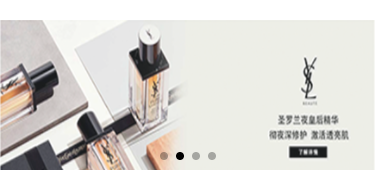
nvue:

到此这篇关于uniapp vue与nvue轮播图 轮播图组件的文章就介绍到这了,更多相关uniapp轮播图组件内容请搜索我们以前的文章或继续浏览下面的相关文章希望大家以后多多支持我们!
赞 (0)

